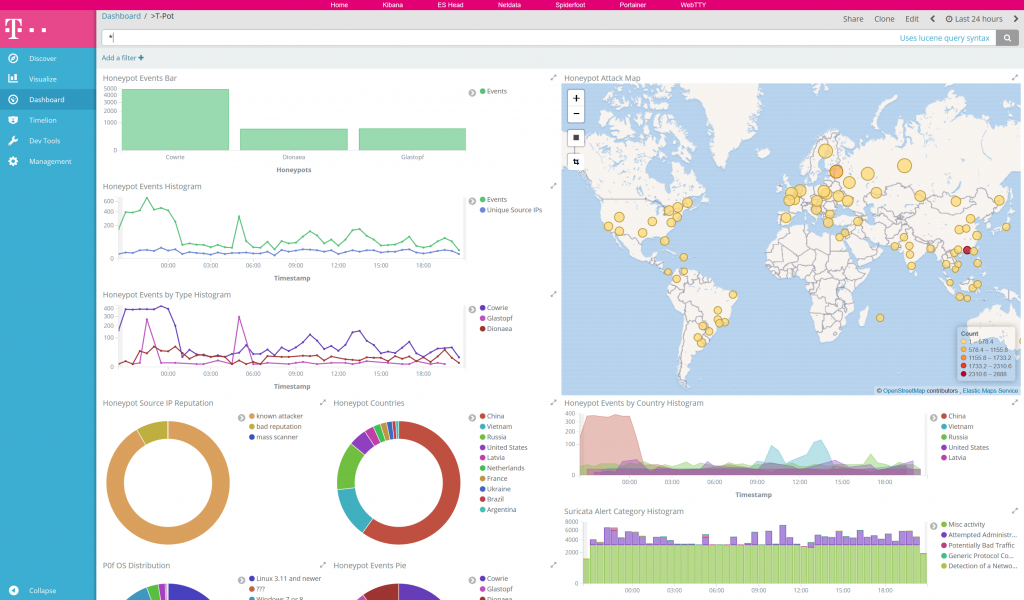ハニーポットT-Pot 17.10でサイバー攻撃を観測してみた
世の中では、ハッカーによるサイバー攻撃が日常的に行われています。
サイバー攻撃をわざと誘い込んで、攻撃内容を分析するためのツールを、ハニーポットといいます。
最新のサイバー攻撃の状況をいつでも観測できる環境が欲しかったので、有名なハニーポット「T-Pot」を自宅サーバにインストールしてみました。
※サイバー攻撃の「おとり環境」を作る話なので、セキュリティやネットワークの知識が十分ある人に限り、試すようにしてください。
目次
T-Potとは?
T-Potは、様々なハニーポットツールが詰め合わせで入っている、マルチハニーポットプラットフォームです。
攻撃を誘い込むためのおとり環境と、攻撃内容を可視化できるダッシュボード画面があり、インストールするだけで簡単に使用できます。
ドイツテレコム社が開発しています。
Ubuntu 16.04の上で、様々なツールがdockerコンテナとして動作しています。
例えば、以下のような感じです。
- Conpot
ICS(産業用制御システム)への攻撃を検知 - Cowrie
SSHとtelnetへの攻撃を検知 - Dionaea
Webアプリケーションへの攻撃を検知 - Glastopf
Webアプリケーションへの攻撃を検知 - Honeytrap
TCP、UDPへの攻撃を検知 - suricata
オープンソースのIDS/IPS
準備
T-Potは、いろいろなツールが入っていて便利なのですが、その分、必要スペックがかなり高いです。
標準インストールの場合は
- 必須条件:ハードディスク64GB、メモリ4GB、DHCPが使えること、プロキシなしでインターネットに接続できること
- 推奨条件:SSD128GB、メモリ8GB
という感じです。
自分は、自宅サーバ(VMware ESXi)で、ハードディスク128GB、メモリ4GB、CPU2コアの仮想マシンを作り、そこにインストールすることにしました。
また、自宅ファイアウォールにハニーポット専用ゾーンを設定して、他のマシンから隔離し、アクセス制御を厳格にやっています。
参考までに、自分の環境の構成は以下の通りです。この辺は、各自の環境に合わせて考えてみてください。
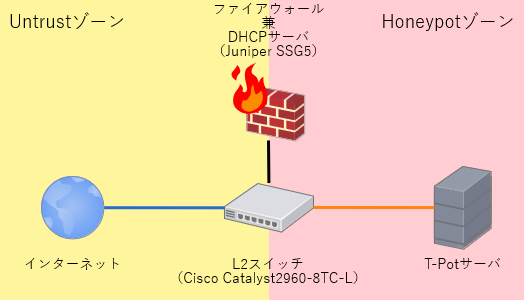
T-Potのインストール
インストール方法は公式ページに記載がありますが、
- Prebuilt ISO Image
あらかじめ公式が用意しているisoイメージを使う方法 - Create your own ISO Image
自分でgithubからリポジトリをクローンしてisoイメージを作る方法
の2種類があるようです。
前者の方が楽そうだったので、自分は公式isoイメージ(tpot.iso)を使うことにしました。ここからダウンロードできます。
isoイメージで仮想マシンを起動して、インストールを進めていきます。
- 起動画面が表示されたら「T-Pot 17.10」を選択。
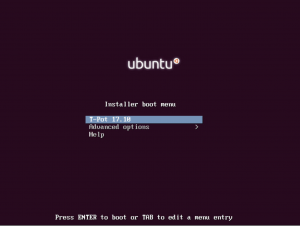
- 使用する地域を聞かれるので「other」→「Asia」→「Japan」を選択。
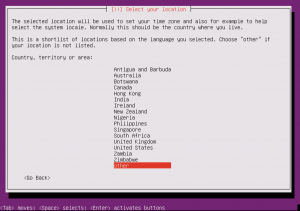
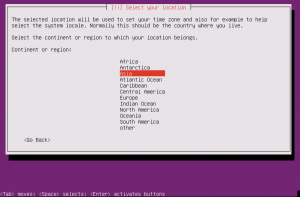

- キーボードの種類を聞かれます。表示された文字のうち、自分のキーボードにあるキーを押下。
(同じような質問が数回出るので、答えていきます)
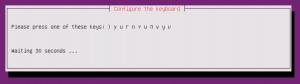

- キーボードに、所定の文字が存在するか聞かれます。「Yes」か「No」を選択。
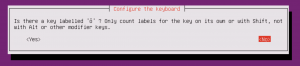
- インストールの種類を聞かれます。通常は「Standard Honeypots, Suricata & ELK」を選択。
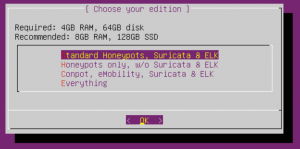
- コンソールログインするときのパスワードを入力。
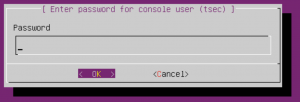
- webでダッシュボード画面にアクセスするときのユーザ名を入力。
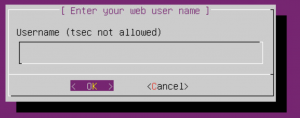
- OSのダウンロードなどが行われ、数十分待つとインストールが完了します。
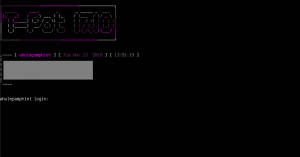
- この時点で、https://●●●●:64297/にアクセスすると、ダッシュボード画面を見れるようになります。(●●●●はサーバのIPアドレス)
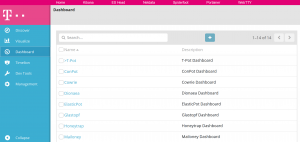
ルータのポートフォワーディング設定
通常の家庭用ブロードバンドルータがある環境では、インターネット側からのアクセスは遮断されてしまうため、そのままでは攻撃を観測できません。
ポートフォワーディングの設定を入れて、インターネットからのアクセスをT-Potに転送する設定をします。
各ツールで待ち受けているポートの中から、観測したいポートを設定します。全部でなくても良いです。
| ツール | TCP/UDP | ポート |
|---|---|---|
| Conpot | TCP | 1025, 50100 |
| Cowrie | TCP | 22, 23 |
| Dionaea | TCP | 20, 21, 42, 135, 443, 445, 1433, 1723, 1883, 3306, 5060, 8081, 27017 |
| Dionaea | UDP | 69, 1900, 5060 |
| elasticpot | TCP | 9200 |
| emobility | TCP | 8080 |
| Glastopf | TCP | 80 |
また、通常はDHCPによりIPアドレスが割り当てられていますが、DHCPだとIPアドレスが変わってしまう可能性があり、長期運用には不向きです。
DHCPサーバに、T-PotサーバのMACアドレスを登録することで、IPアドレスが変わらないようにするのがおすすめです。
また、T-Potの中身はUbuntuであり、T-Pot側でIPアドレスを固定する設定はたぶん可能だと思うので、必要に応じて設定しましょう。
攻撃の観測
ここまでの設定をして、しばらく放置すると、続々と攻撃が集まってきます。
ダッシュボード画面の「>T-Pot」を選ぶと、集計画面を表示できます。
どこかのサイトにT-Potサーバを晒したわけでもないのに短時間でこれだけ攻撃が来るのは、おそらく攻撃者がIPアドレスをランダムに指定して、乱れ打ちしているからでしょう。
やはり、攻撃元は中国やロシアなどが多いですね。
まとめ
T-Potのおかげで、簡単にサイバー攻撃の観測環境を作ることができました。
今後は、T-Potをさらに使い込んで、いろいろな分析をしてみようと思います。